MyAnalytics dashboard 사용 중지, 리디렉션 및 통합 설정 Viva Insights
Teams와 웹의 Viva Insights 개인 인사이트의 중심이 됨에 따라 MyAnalytics dashboard 사용 중지하고 있습니다. 이 은퇴의 일환으로 다음 두 가지 작업을 수행합니다.
- 다이제스트 메일 및 MyAnalytics dashboard 사용자를 Viva Insights 웹앱으로 리디렉션
- 전 세계 및 GCC(정부 커뮤니티 클라우드) 사용자를 위해 Teams 및 웹의 Viva Insights 앱에서 통합 설정 제공
변경 내용
MyAnalytics dashboard 현재 형식으로 2022년 12월 중순 이후에는 액세스할 수 없습니다. 대신 Viva Insights 웹앱으로 리디렉션되어 주요 작업 패턴 인사이트를 검색합니다. Teams와 웹에서 dashboard Viva Insights 앱 간의 환경을 간소화하고 있습니다. 구체적으로는 다음과 같은 방식으로 보안이 개선되었습니다.
리디렉션
지금은 , https://myanalytics-gcc.microsoft.com/또는 Viva Digest 전자 메일 및 Outlook 추가 기능의 링크를 통해 https://myanalytics.microsoft.com/MyAnalytics 웹 dashboard 액세스합니다(예: 작업 패턴 인사이트를 자세히 알아보려는 경우). 이 변경 후에는 자동으로 또는 https://gcc.insights.viva.office.com/로 https://insights.cloud.microsoft/ 리디렉션됩니다. office.com Microsoft 365 앱 시작 관리자에서 Viva Insights 웹앱을 찾을 수도 있습니다.
기능 가용성
아래에서 설명하는 MyAnalytics 선택 기능은 Teams 및 웹에서 Viva Insights 앱의 일부로 계속 사용할 수 있습니다. 향후 Teams 및 웹의 Viva Insights 앱에서 생산성 및 웰빙 환경과 함께 MyAnalytics의 추가 작업 패턴 인사이트를 강조하여 더 나은 업무 습관 구축을 지원할 것입니다.
포커스 시간 예약 및 인사이트
포커스 시간 예약 은 매일 최대 4시간 동안 집중하도록 예약하여 정기적인 시간을 차단하는 데 도움이 됩니다. Viva Insights 앱의 오른쪽 위에 있는 타원(...)을 선택하고 설정을 선택한 다음 왼쪽 창에서 시간 보호를 선택하여 포커스 시간 구성 설정에 액세스할 수 있습니다. 포커스 시간 인사이트 카드 포커스 계획 기본 설정 보기를 선택하여 이러한 설정에 액세스할 수도 있습니다.
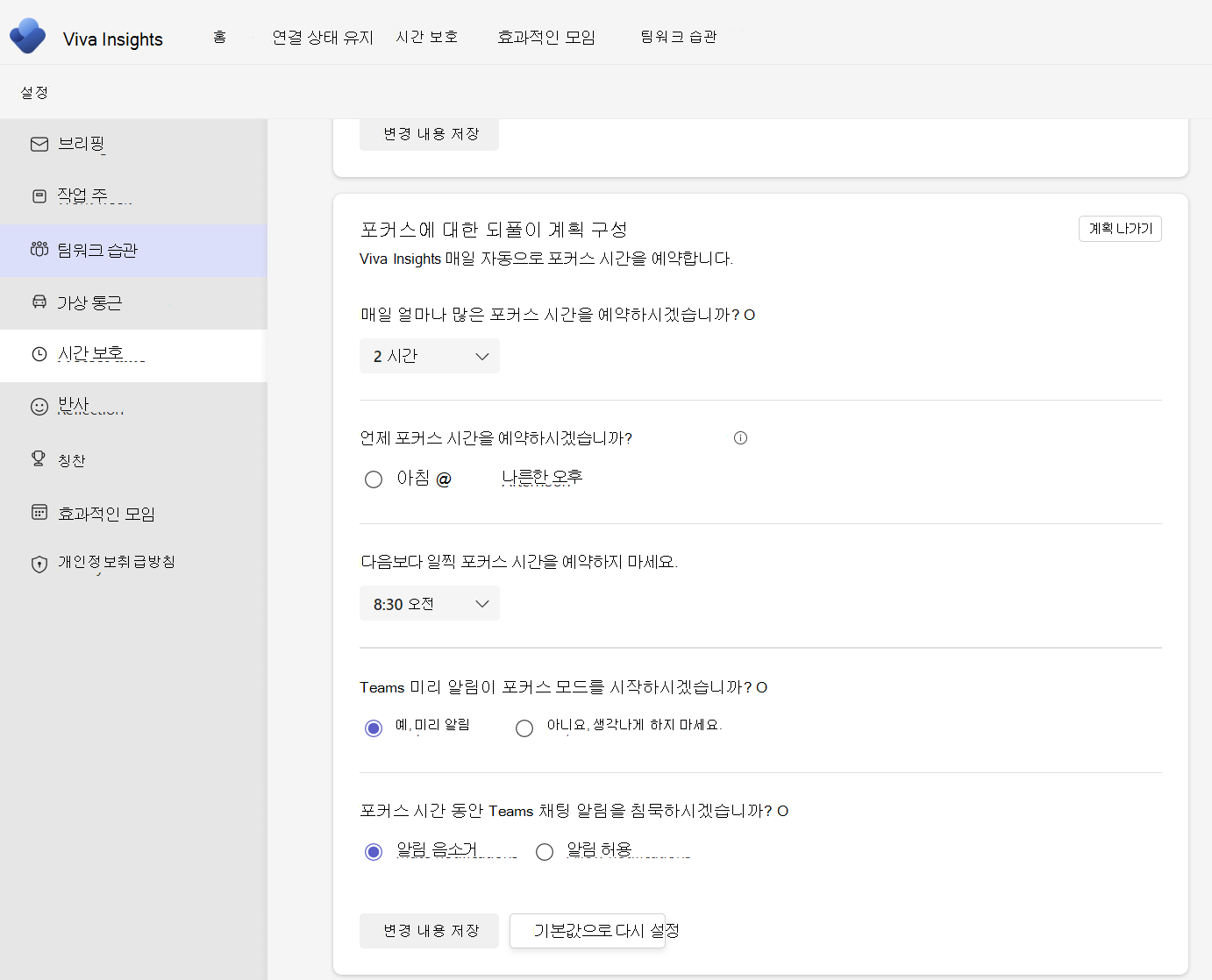
포커스 타임 인사이트는 Teams 및 웹에서 Viva Insights 앱의 웰빙 페이지에서 사용할 수 있습니다. 이러한 인사이트는 현재 월에 유지된 포커스 시간의 양과 다음 주에 예약된 포커스 시간의 양을 보여 줍니다.
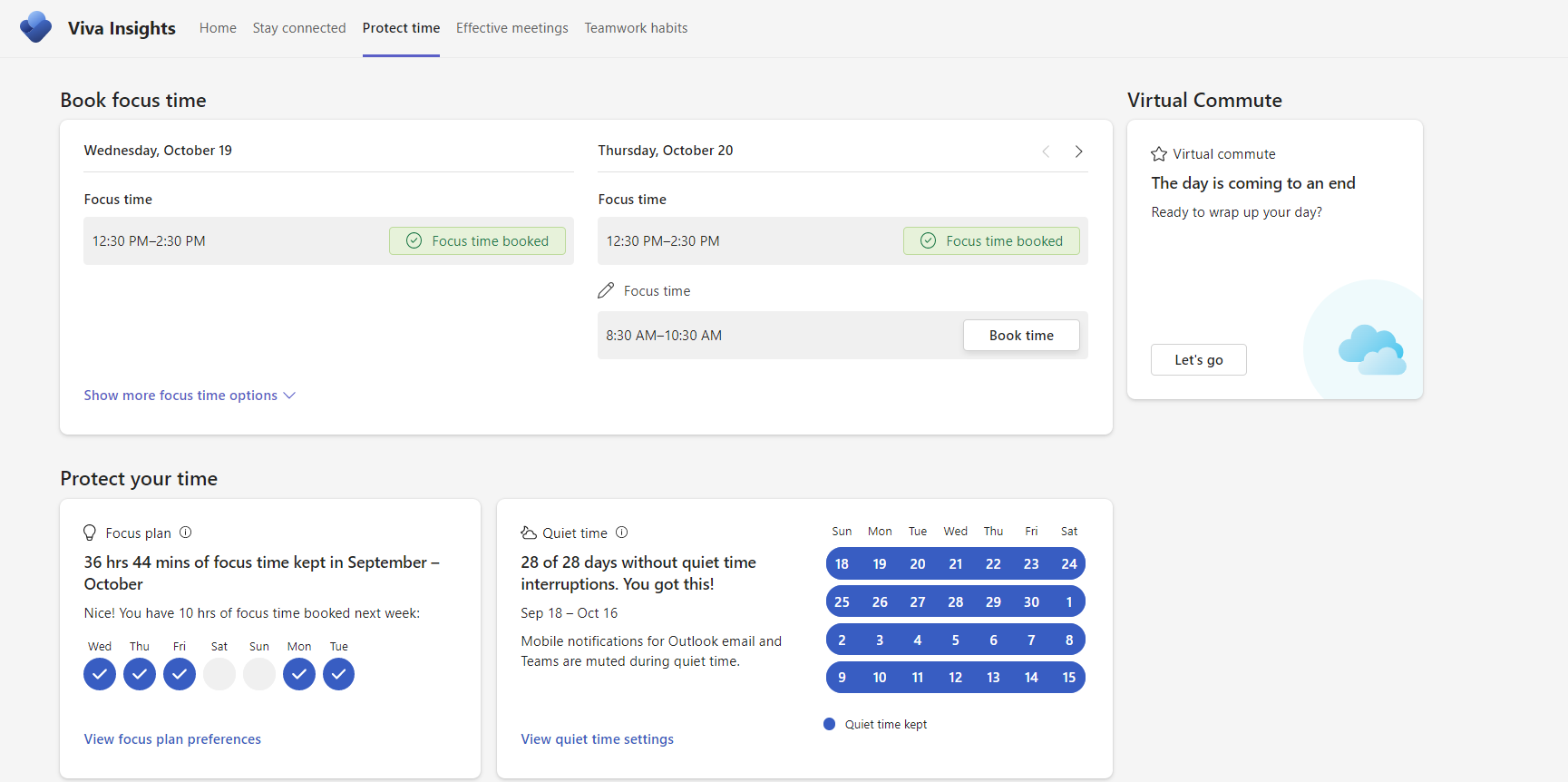
조용한 시간 인사이트
조용한 시간 인사이트는 Teams의 Viva Insights 앱과 웹의 웰빙 페이지에서 사용할 수 있습니다. 이러한 인사이트는 4주 동안 조용한 시간 일의 일정 보기를 표시하는 것 외에도 조용한 시간 중단 없이 조용한 시간을 유지한 일 수를 보여 줍니다.
또한 이 기능을 사용하면 초기 설정 중 또는 설치 후 요구 사항에 맞게 조용한 시간 설정을 구성할 수 있습니다.
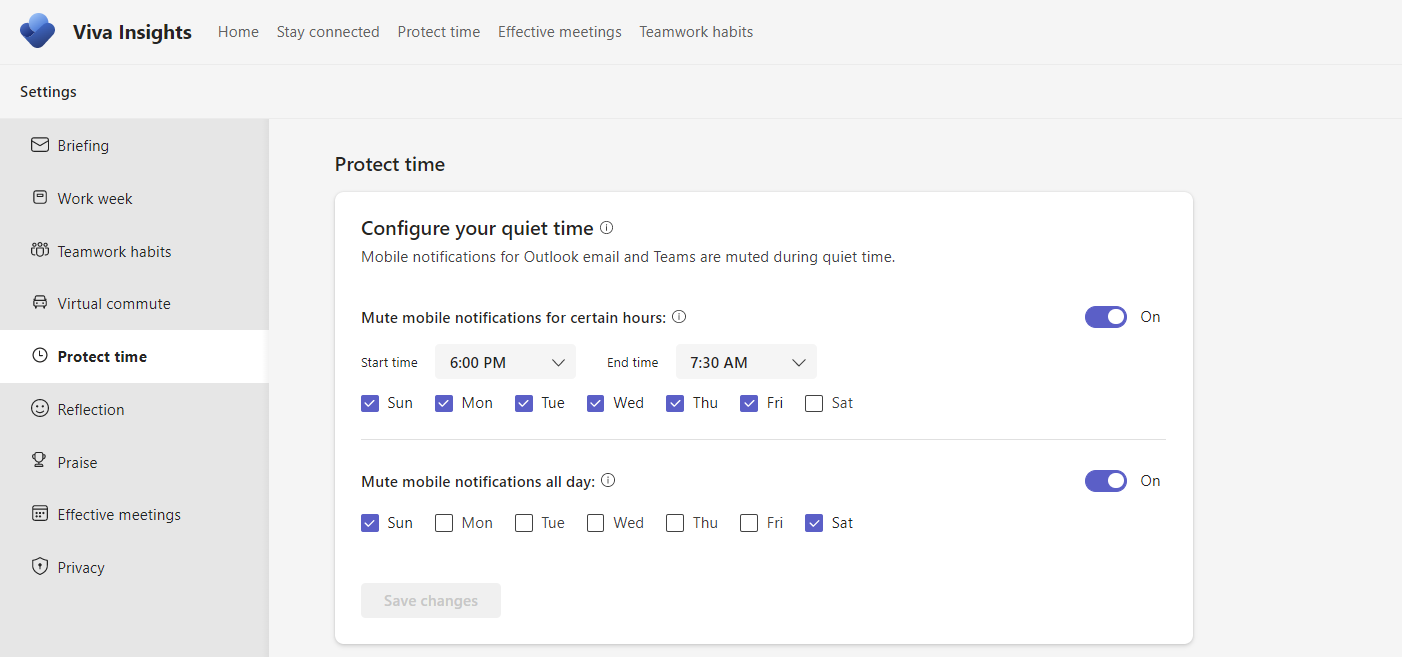
모임 습관
모임 습관은 모임 습관 또는 사례를 강조합니다. Teams 및 웹에서 Viva Insights 앱의 생산성 탭에서 습관 보기와 모임 보기 간에 전환할 수 있습니다. 습관 보기는 지난 4주 동안 일정의 모임을 기준으로 모임 습관에 대한 데이터를 보여 줍니다. 모임 보기에는 지난 4주 동안의 일정에 있는 모든 모임에 대한 세부 정보가 표시됩니다.
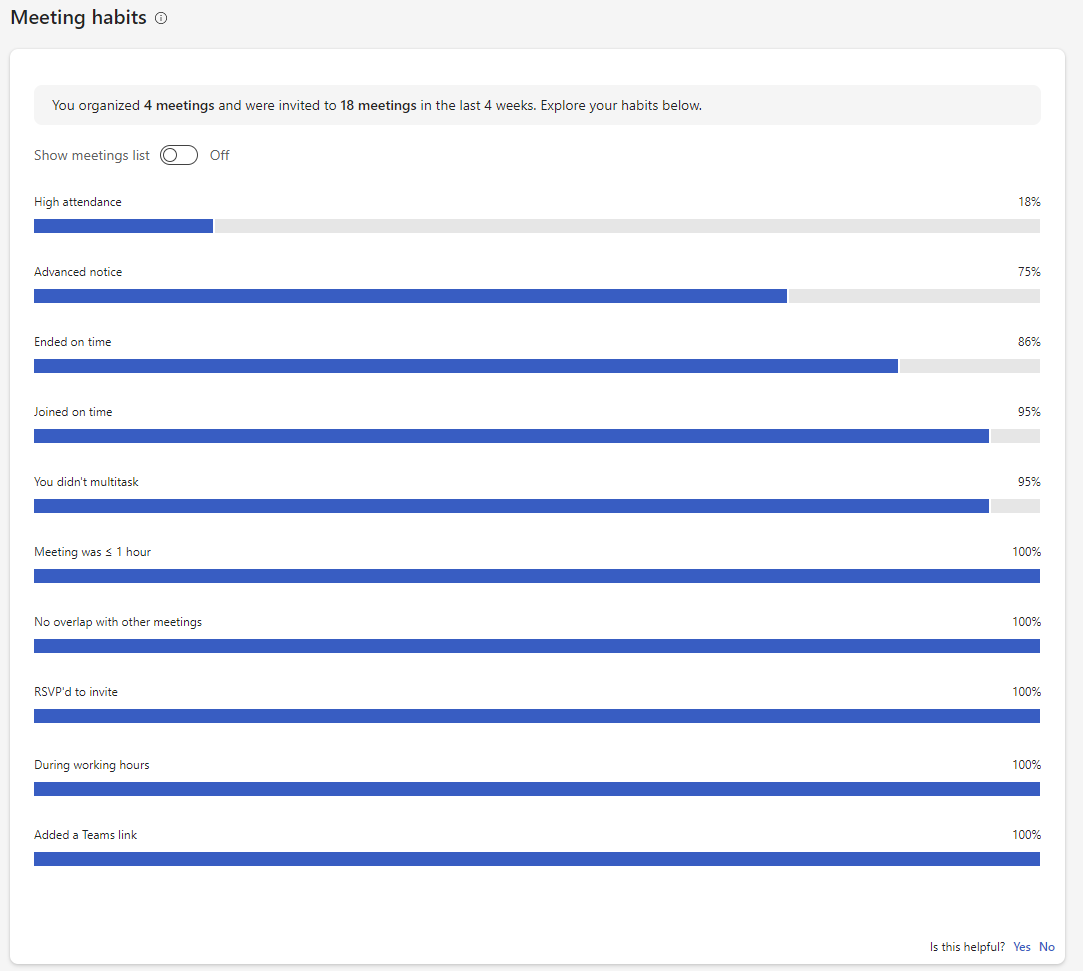
Settings
통합 설정 환경은 Teams의 Viva Insights 앱과 웹에서 사용할 수 있습니다. 이러한 통합 설정을 사용하여 다이제스트 전자 메일 설정, 브리핑 전자 메일 설정, 일부 MyAnalytics 설정 및 outlook 추가 기능 설정을 Viva Insights 수정할 수 있습니다. 이러한 설정에 대한 몇 가지 자세한 내용은 다음과 같습니다.
다이제스트 및 브리핑 이메일
반월 다이제스트 전자 메일 또는 일일 브리핑 이메일 내에서 설정 수정 링크를 선택하면 Viva Insights 웹앱의 관련 전자 메일 설정으로 리디렉션됩니다. 현재 MyAnalytics 웹 dashboard 전자 메일 설정으로 이동됩니다.
설정 페이지로 이동하여 Teams 또는 웹에서 Viva Insights 앱을 통해 이러한 설정에 액세스할 수도 있습니다.
다이제스트
설정 페이지의 개인 정보 탭에서 Viva Digest Email 토글을 해제하여 다이제스트 전자 메일을 옵트아웃할 수 있습니다. 다시 옵트인하려면 토글을 전환합니다.
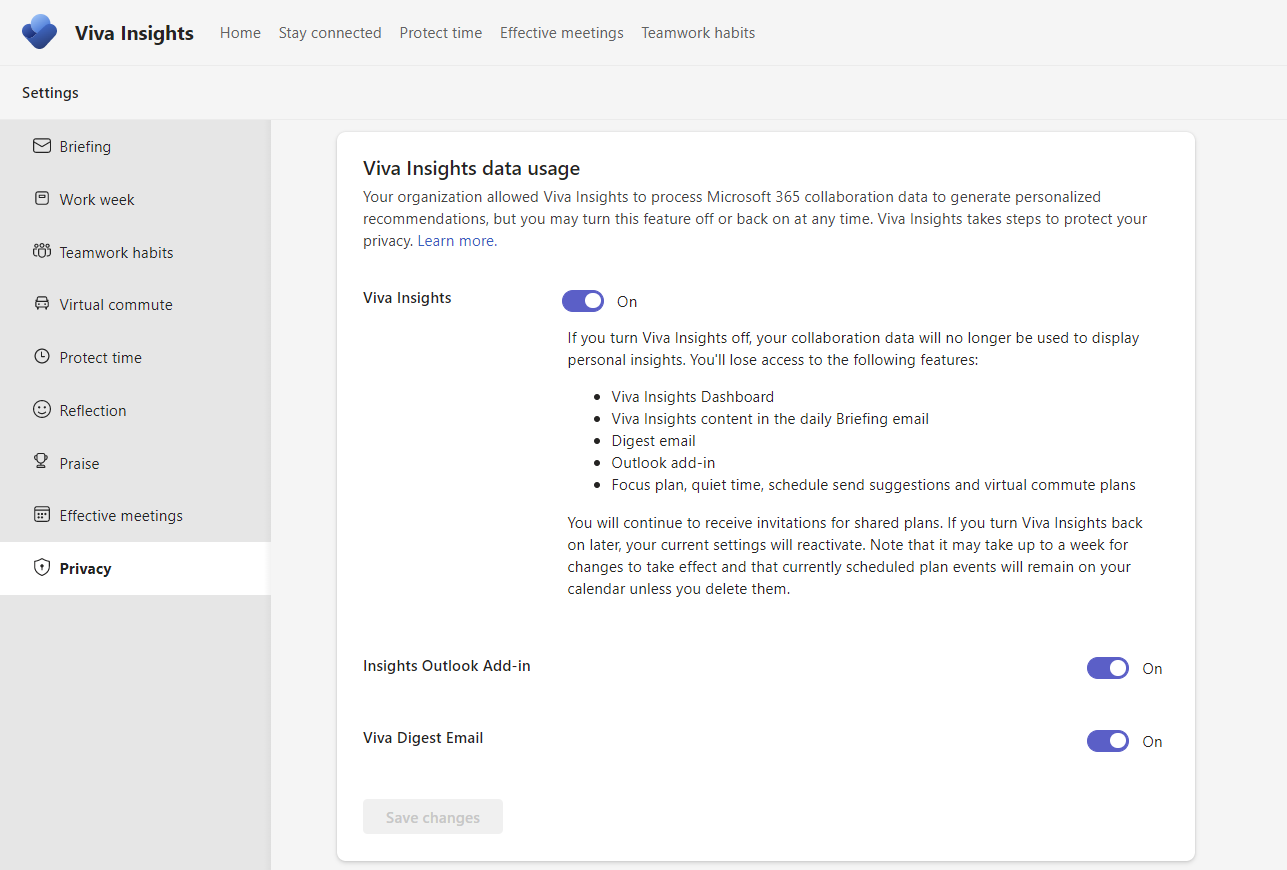
브리핑
중요
몇 가지 개선을 위해 브리핑 이메일 보내기를 일시 중지했습니다. 이 서비스가 다시 시작될 때까지 Teams에서 Viva Insights Outlook 추가 기능 또는 Viva Insights 앱에 계속 액세스할 수 있습니다. 이 변경에 대한 자세한 내용은 브리핑 일시 중지를 참조하세요.
설정 페이지의 브리핑 탭을 선택하여 브리핑 이메일 설정을 찾습니다. 페이지 맨 위에서 스위치를 해제하여 브리핑 전자 메일을 옵트아웃합니다. 나중에 스위치를 전환하여 다시 옵트인할 수 있습니다.
새 브리핑 이메일 설정을 사용하여 즐겨찾기 및 다시 알림 기본 설정을 개인 설정할 수도 있습니다. 즐겨찾기를 선택하면 향후 브리핑 전자 메일에서 특정 카드 우선 순위를 지정할 수 있습니다. 다시 알림을 선택하면 향후 브리핑 전자 메일에서 특정 카드 우선 순위를 지정할 수 있습니다.
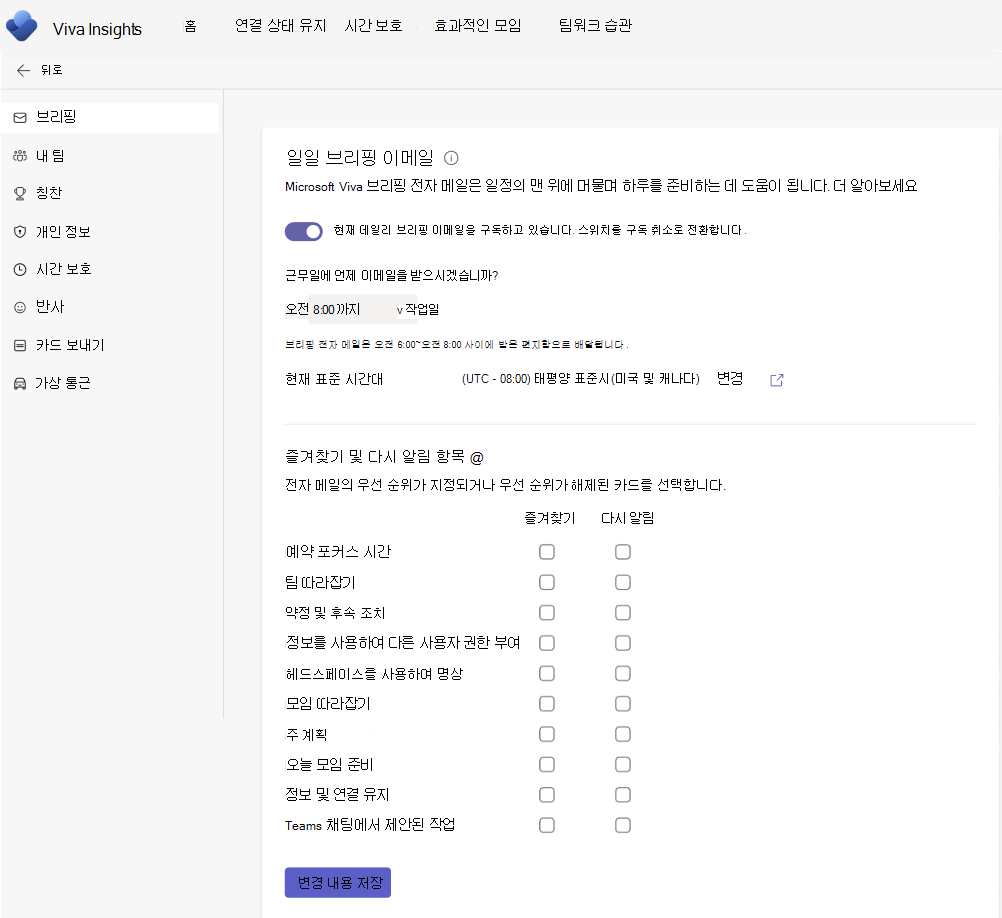
Outlook 추가 기능
현재 추가 기능 환경에만 존재하는 이러한 Viva Insights Outlook 추가 기능 설정은 이제 Teams 및 웹의 Viva Insights 앱에서도 사용할 수 있습니다.
설정 > 개인 정보 탭에서 다음을 수행합니다.
- Insights Outlook 추가 기능 토글: 이 토글을 사용하여 Outlook 추가 기능 환경을 옵트인 및 옵트아웃합니다.
설정 > 시간 보호 탭에서 다음을 수행합니다.
점심 시간: 점심 시간에 되풀이 일정 이벤트를 설정합니다. Viva Insights 이 설정을 사용하여 예약 포커스 시간 및 모임에 대한 권장 사항을 개선합니다.
보내기 제안 예약: Viva Insights 사용자가 근무 시간에 맞춰 전자 메일 배달을 예약하는 데 도움이 되는 이러한 제안을 제공합니다.
생산성 인라인 제안: Viva Insights Outlook의 전자 메일 및 모임에 대한 생산성 인라인 제안을 표시하여 포커스 시간 예약, 작업 관리 등을 지원합니다.
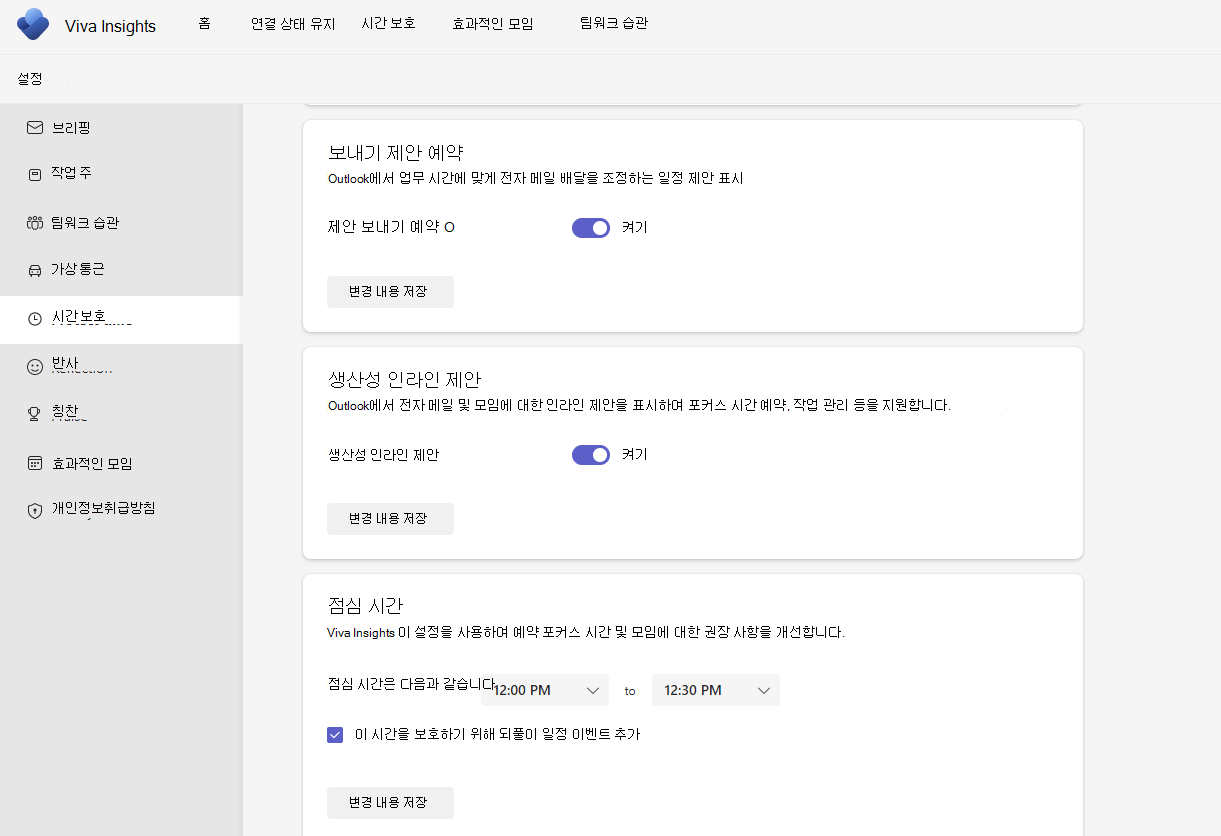
옵트아웃
현재 다이제스트 전자 메일 및 Outlook 추가 기능을 옵트아웃하는 기능은 MyAnalytics 웹 dashboard 있습니다. 이 변경 후에는 앞에서 설명한 대로 Teams 및 웹의 Viva Insights 앱에서 이러한 두 설정을 사용할 수 있습니다.
이러한 변경은 언제 발생합니까?
위의 변경 내용은 2022년 11월 21일부터 2022년 12월 12일(전 세계 및 GCC) 사이에 적용됩니다. Personal Insights 소개에서 Personal Insights 설명서에 계속 액세스할 수 있습니다.
준비하려면 어떻게 해야 하나요?
organization 미치는 영향을 검토하고 평가합니다. 위의 변경 내용을 반영하도록 설명서를 적절하게 업데이트하는 것이 좋습니다.
피드백
출시 예정: 2024년 내내 콘텐츠에 대한 피드백 메커니즘으로 GitHub 문제를 단계적으로 폐지하고 이를 새로운 피드백 시스템으로 바꿀 예정입니다. 자세한 내용은 다음을 참조하세요. https://aka.ms/ContentUserFeedback
다음에 대한 사용자 의견 제출 및 보기